윈디하나의 블로그
윈디하나의 누리사랑방. 이런 저런 얘기
2436 개 검색됨 : 분류 전체보기 에 대한 결과
- 글쓴시간
- 분류 기술,IT
nVidia 의 최신 GPU 블랙웰에서 발열 이슈?
nVidia 의 최신 GPU 제품인 블랙웰 제품에서, 발열 이슈가 있다고 합니다. 하지만 글쎄요, 어차피 발열은 예상 되어있는게 아닌가 하네요. TDP 가 1000 W가 넘는다고 하는데, 그정도면 서버에서는 크게 문제되지 않을 정도의 발열입니다. 물론 한개의 칩만 사용하는건 아니고, 서버 룸에 공조 시설과 냉방 시설이 잘 되어있어야 문제가 안되겠지만요. 1000 W 가 크긴 하지만 이게 이슈가 되었다는게 조금 이상하긴 하네요. 게다가 이미 알고 있던거 아니였나요. 그래서 IDC에도 수랭이라던가 유랭이라던가 도입한다고 했구요. 칩당 1000W 정도면 수랭 필요하다고 생각합니다.

Stable Diffusion 으로 작성한 Blackwell. 검은 우물?
AI로 그림그리는걸 시작했을때, 하드웨어 업그레이드 이후에 신경써야 할것이 발열이었습니다. RTX 2060 12G 의 184W TDP를, 당시 가지고 있던 저가형 케이스로는 제대로 냉각할 수가 없었죠. 부랴 부랴 케이스 부터 큰 걸로 바꾸고 팬 바꾸고, VGA 수직 장착하고, CPU 쿨러를 수랭으로 바꿨습니다. 그래서 지금은 해보진 않았지만 400W TDP 정도까진 버티지 않을까 생각되네요. 그래도 GPU 온도가 80도이고 케이스 내부온도도 뜨겁다고 생각하기 때문에 좀 더 낮추려고 노력하고 있습니다.
GPU 세대가 거듭되면서 데이터센터에서 사용하는 GPU 는 발열이 많아지긴 하지만, 전성비는 계속 좋아지고 있습니다. 지금 제가 사용하는 RTX 4060Ti 도 예전의 RTX 2060 의 2배 정도 성능(이론상 성능)이지만 발열은 183W -> 165W 으로 더 낮아졌으니까요. 이번 블랙웰도 더 좋아졌을것이라고 생각합니다. 5060 나올때가 되면 특이사항 없으면 아마 바꾸겠죠.
- 글쓴시간
- 분류 시사,사회
빈 카운터스는 기업의 본질적 가치가 아니라 재무제표상 숫자를 중시하는 사람들이 기업을 이끌며 모든 문제를 단기 수익률 등 숫자로만 접근하는 걸 뜻합니다. 의미상으로는, 콩의 개수만 세는걸 의미하죠. 콩의 품질은 고려하지 않구요.

요즘의 인텔이나, 삼성을 보면 기술로 먹고 사는 기업들이 기술을 개발하지 않는 세태, 마케팅, 영업이나 비용 절감을 외치면서 기술 개발에 투자하지 않는게 얼마나 위험한건지 느끼게 해줍니다. 그렇다고 기술 개발"만" 하라는건 아닙니다. 기술 개발도 어느 정도 견제가 이루어지지 않으면 굉장히 비효율적으로 이뤄지니까요. 문제는 마케팅이나 비용 절감에 중점을 두고 기술 개발을 등안시 한 기간입니다. 요즘 세대에서는 1년정도만 기술 개발을 등안시해도 문제 되는 시대입니다. 인텔이나 삼성을 보면 5년 ~ 10년은 기술개발을 별로 하지 않은것 같네요. 이정도 이니 문제가 되는겁니다.
저는 개인적으로 삼성이나 인텔이 이 위기는 극복할 수 있을 거라고 생각합니다. 그래도 그간의 저력이라는게 있고, 뒤늦게나마 기술 개발을 시작했고, 아직 후발 주자가 파이를 다 가져간게 아니기 때문에 다시 회복할 수 있다고 생각합니다. 대체할만한것도 마땅치 않구요.
문제는 주식입니다. 현 시점에서는 미래가치를 보고 투자하는 주식시장에서는 현재로써는 미래가치가 없는건 맞으니까요.
- 글쓴시간
- 분류 기술,IT

꽤 오래전에 듀얼 채널에 대한 글을 쓴 적이있는데, 이에 대한 다른 글이다.
듀얼채널(Dual Channel)
기본적으로 PC에서는 메모리를 듀얼 채널로 구성해야 하는데, 이때 주의사항이 조금 있다. 메모리의 타이밍에 대한 문제다.
① 메모리의 스펙은 흔히 용량, 속도, 타이밍으로 나타낸다. "32GB DDR4-3200AA" 라는 스펙은
DDR4 메모리
1600MHz 으로 작동
램타이밍 22-22-22-52-74
의 의미다. 듀얼채널을 구성할 때에는 이 속성이 반드시 같아야 한다. 용량과 속도는 물론이고, CL(Cas Latency) 값이 같아야 한다.
하지만 메모리 스펙을 저장하는 SPD 칩에는 굉장이 많은 파라메터가 있다. 전문적인 메모리 SPD 조회 프로그램에서 조회해보면 굉장히 많은 데이터가 나온다. SPD 는 512 바이트의 데이터를 가지고 있고, 코드화 되어있기 때문에 데이터가 상당히 많다.
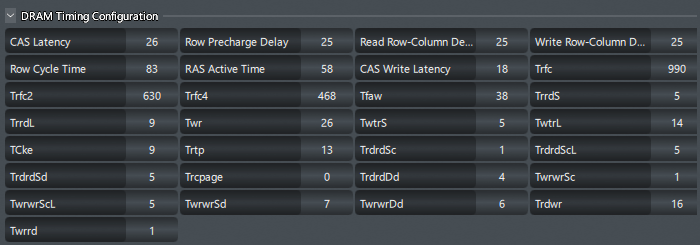
라이젠 마스터에서의 DDR4 DRAM 타이밍 속성
SPD 데이터 스펙은 JEDEC 에서 구매할 수 있는 문서에서 볼 수 있다. Serial Presence Detect 로 검색하면 된다.
SPD 를 설명한 문서다. https://www.simmtester.com/News/PublicationArticle/184
말하고 싶은건 메모리 모듈의 특성을 나타내는 파라메터는 많다는거다. 스펙이 전부가 아니다.
② 같은 스펙을 가졌더라도 SPD 에 있는 다른 파라메터들은 다를 수 있다. 아니 다르다.
이 값이 같은 경우는 동일하게 제조된 제품만 그렇다. 예를 들어 삼성, 하이닉스에서 제조하는 모듈로, 제품 번호와 주차가 같으면 같은 속성을 가진다.
③ 듀얼채널로 구성하기 위해 같은 스펙의 메모리 (DDR4-3200 CL23)를 두개 끼웠지만, 세부 속성이 다른 경우 전체적인 성능은 느린쪽을 따라간다. 타이밍이 딱 맞아 동시에 데이터가 전달될 때 2배 대역폭이라는 이점이 두드러진다.
따라서 듀얼채널은 같은 메모리를 사용해야 성능상의 효과가 더 좋다.
- 메모리 인스톨 순서는 마더보드마다 다르다. 보통 CPU에서 먼 쪽부터 채운다. 마더보드 매뉴얼을 참고하자. 아래는 ASUS B550M-A 의 메모리 1개, 2개, 4개 설치시 인스톨하는 위치에 대해 설명한 그림이다. 메모리 모듈 1개를 설치할 거라면 B2 에 설치하고, 2개는 A2와 B2에 설치하면 된다.
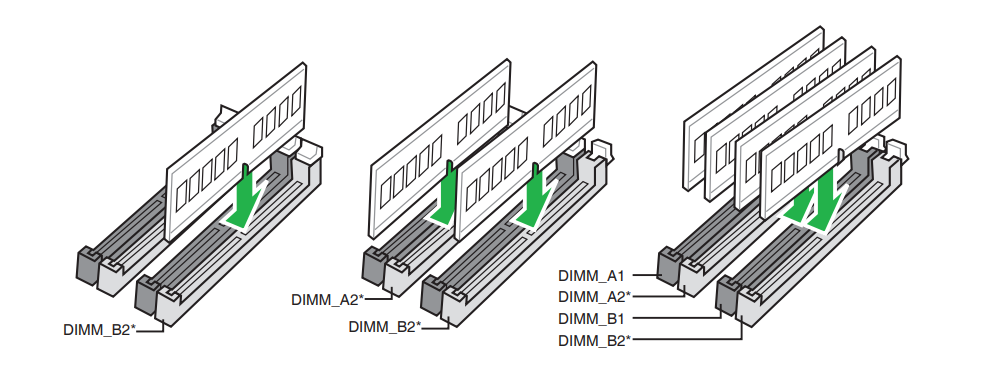
- XMP 가 적용된 쌍으로 판매되는 메모리들은 SPD 속성이 같다. 반대로 쌍으로 나오지 않은 XMP 메모리는 같은 회사, 같은 이름의 제품이라도 섞어쓰면 속성이 다르다. 듀얼 채널 구성이 되긴 하겠지만 묘하게 느리다는 느낌을 받을 수 있다.
- 이렇게 써놓으니 사용하지 말라는 거 같은데, 어떠한 경우도 싱글채널보다 듀얼채널이 더 좋다. 단지 이왕 듀얼채널로 구성할것이라면 메모리 스펙을 동일한걸 사용해야하고, 메모리 쌍으로 판매하는 제품을 구매해 사용하거나, 삼성/하이닉스의 표준 모듈 중 제품번호/제조주차가 같은걸 사용하라는 의미다.
- 글쓴시간
- 분류 기술,IT/스테이블 디퓨전
체크포인트를 바꿨다. 오랜만에 머지를 다시 했는데, 괘 괜찮게 나왔다. 8월 초에 한번 바꾸고 근 3개월 만이다. 그동안 몇번 머지를 시도했지만 기존것 보다 안 좋다고 판단되어서 사용하지 않고 있었다. 다행이도 이번엔 기존것 보다 잘 나왔다.
슬슬 SDXL 이나 SD3, FLUX.1 등으로 바꾸긴 해야 한다고 생각하긴 하는데 아직 못 바꿨다. PC의 업그레이드는 마쳤고, 지금은 SDXL 정도는 무난하게 사용가능하긴 하지만 아직 맘에 드는 그림체가 아니라서 못 바꾸고 있다. 하지만 꾸준히 SDXL 이나 FLUX.1 으로는 생성하고 있다. 웬지 아래와 같은 그림체가 안나와서 맘에 안들 뿐이다. 이러다가 직접 LoRA 를 작성해야 하는게 아닌가 생각하기도 한다.








- 글쓴시간
- 분류 문화,취미/음악
로제와 브루노 마스의 아파트가 선풍적인 인기를 끌고 있습니다. 인기가 있다길래 찾아봤고 저도 뮤직 비디오 (뮤비)보자마자 이건 엄청 뜨겠다고 생각했고 역시나네요.

뮤비서 춤추는게 막춤 같아보이지만, 꽤 세련되어 보입니다. 제가 평할건 아니겠지만, 결론적으로는 B급 감성으로 포장한 S급 뮤비라고 생각합니다.
또한 음악이 좋고, 편곡이 잘되어있습니다. 괜찮은 이어폰을 끼고 볼륨크게 들어도 그렇게 깨지거나 잘못된걸 못 느꼈으니까요. 쿵쾅쿵쾅 거릴것 같지만 꽤 부드러운 음악이라 생각되네요. 결론은 작곡도 세계 정상급이라는 겁니다. 노래는 뭐 말할필요 없겠죠.
가사도 굉장히 맘에 듭니다. 영어로 된 곡이지만 한국어도 제법 있습니다. 인트로는 한국어로 시작하죠.
예전에 싸이가 강남스타일로 뜰때가 생각나네요. 그때 이후에는 별로 신선함을 못 느꼈었는데요, 그때보다 더 신선합니다.채영이가~ 좋아하는~ 랜덤~ 게임! 랜덤~ 게임! 게임~ 스타트!아파트건배
- 글쓴시간
- 분류 기술,IT/스테이블 디퓨전
4060Ti 구매한 후에 한번 생성해 보았다. HiRES fix. 부분이나 4배 업스케일링 부분에서는 확실히 많은 성능 향상을 체감할 수 있다. 반대로 작은 이미지, 예를 들어 512 x 768 정도의 이미지 생성에는 그렇게 성능향상을 못 느낀다.




- 글쓴시간
- 분류 기술,IT/스테이블 디퓨전
10월 22일에 Stable Diffusion 3.5 가 발표되었습니다.
- 총 3가지로 공개된다고 하네요.
① Stable Diffusion 3.5 Large: 80 억개 파라메터
② Stable Diffusion 3.5 Large Turbo: Large 의 ADD(Adversarial Diffusion Distillation) 적용 모델. 4 스텝 용.
③ Stable Diffusion 3.5 Medium: 25 억개 파라메터
우선 Large 와 Large Turbo 가 발표되었습니다. Medium 은 10/29 공개 예정이라 하네요.
- 앞서 발표했던 SD3 의 Medium 모델이 20 억개의 파라메터를 가졌고, SDXL 은 26 억개입니다. FLUX.1 Dev 가 120억개입니다. 파라메터가 많으면 더 좋은 이미지를 얻을 수 있는건 맞지만, 고사양을 필요로 하기 때문에 대중성에서는 떨어집니다. 많이 떨어지죠. 아직까지 SDXL 에서 벗어나지 못하는 이유기도 합니다.

SD 3.5 구조. SD3 와 거의 유사하다.
SD3.5 의 구조는 SD3 와 거의 같습니다. 다이어그램에는 CLIP 에서 256 토큰을 사용한다고 되어있는데 뭔지는 잘 모르겠네요.
FLUX.1 Dev 이 사용하기 어려워서 (이미지 생성 속도 때문에) 고민되었는데 Medium 은 이미지 생성속도가 SDXL 과 비슷한 정도일 것으로 생각되어서 사용해볼만 하겠네요.
※ 파라메터 수 비교
SD 1.4/1.5: 860M
SD 2.0/2.1: 865M
SDXL: 2.6B
SD3 Medium: 2B
SD3.5 Medium: 2.5B
SD3.5 Large: 8B
FLUX.1 Dev: 12B
- 2024.10 현재 가장 많이 사용되는 모델은 SDXL 입니다. SD3.5 나 FLUX.1 Dev 이 대중화되려면 조금 더 시간이 필요해 보이네요. 소비자들이 많이 사용하는 GPU 가 xx60 (3060, 4060, 1650, 2060, ...) 급의 GPU 인데 이정도 스펙에서는 SDXL 을 사용하면 쾌적하게 사용할 수 있으니까요. 저도 SD1.5, SDXL 이 주력입니다.
- 글쓴시간
- 분류 기술,IT/하드웨어 정보

당근에서 구매. 45만냥. 현재 신품 최저가는 60만원이다. 출시가는 55만원대였는데 이후 조금 떨어지다가 계속 올라서 지금은 60만원이 된거다. 그리고 앞으로 조금씩 오를거라고 생각한다. 필자가 여태까지 구매한 VGA 중에 가장 비싼 VGA이다.
제조일은 24년 2주차다. 2027년 2주차까지 A/S 기간이다. 일단 받은건 정상 작동하는건 확인했다.
제품명은 GeForce RTX 4060 TI VENTUS 2X BLACK 16G OC 이다. 제조사는 MSI. 크기는 199mm x 120mm x 42mm 으로, 2 슬롯 규격이다.
4060 TI 의 16GB 버전은 현재 MSI 에서만 판매하고 있다. 그만큼 4060 Ti 16G 는 수요가 없긴 하다. 게임에서는 8GB 제품보다 더 성능이 떨어진다고 하니 말이다. 게임 외에도 Stable Diffusion 을 사용할 것이 아니라면 구매 안한다.
OC 가 들어갔으니 뭔가 오버클럭 되어있는 셈. 또한 MSI 제품은 처음 써본다.

사용중이던 2060 12G 는 다른 PC에 달고 이걸로 달았다. 생각보다 많이 작은거에 놀랐다. 발열도 2060 12G 보다는 더 낮은 느낌. 4060 Ti 16GB 의 TGP 는 165 W 으로, 2060 12G 의 184 W 보다 낮다. 이론상 성능은 2배다.

GPU-Z 는 아래와 같다. Resizable BAR 를 활성화했다.

센서는 지난 2060에 비해 많아졌다.

조만간 5090이 나올거라고는 하는데, 5060 까지 출시하려면 아직 멀어서 (5090 출시후 6개월~1년정도 후에 나옴) 어차피 비쌀것이기도 해서 그냥 4060 Ti 구매했다. 물론 작년 출시때부터 산다고 했던거기도 하고 말이다. VRAM 이 24GB 이 못된게 아주 아쉽긴 하다.
----
2025.01.04 업데이트
신품가가 70만원을 넘었다. 중고가격도 55만원정도. 정말 계속 오른다.
----
2025.02.09 업데이트
신품가가 80만원을 넘었다. 판매처도 30여곳으로 나오는걸로 보면 정상적인 가격은 아니라 생각하고, RTX 5000 시리즈가 나왔기 때문에 곧 단종될걸로 생각한다. 이 가격도 16GB 를 사용한 nVidia GPU 중 가장 저렴한 편에 속하긴 한다. 에혀.
- 글쓴시간
- 분류 기술,IT/하드웨어 정보
MX150은 GP108 을 사용한 동급의 데스크탑 그래픽 카드인 GeForce GT 1030 정도 성능을 내는 모바일 그래픽 카드다. 이후에 클럭만 100MHz 정도 높인 MX250 이 나왔다.

모바일 프로세서 답게 TDP 가 25W 로, GT 1030 의 30W 보다 약간 낮다. 어차피 거기서 거기긴 하다.

- 글쓴시간
- 분류 기술,IT/하드웨어 정보
8세대 CPU다. 2018.Q3 에 출시되었다.

DDR4-2400 을 지원한다.



성능은 그럭저럭. 싱글 점수가 400점대는 나와야 하는데 안 나왔다. 발열이 제어가 잘 안되는걸로 생각중이다.

UHD 620 을 사용한다.



